- Визуальный инструмент компоновки
Визуальный инструмент компоновки
Визуальный инструмент компоновки обеспечивает графическую среду, чтобы задать элементу схемы одно или более посадочных мест для печатной платы. Для каждой компоновки создаётся таблица соответствия номеров выводов к их названиям так, что различные корпуса могут иметь различные номера выводов для одного и того же вывода на схеме.
Запустив инструмент компоновки, первое необходимое действие состоит в том, чтобы создать корпус:
| · | Нажмите кнопку Добавить (Add). Это запустит браузер библиотек ARES. |
| · | Выберите библиотеку КОРПУС (PACKAGE), и дважды кликните на элементе DIL14. |
Затем для компоновки нам нужно сделать следующие изменения в настройках по умолчанию:
| · | Измените номера элементов с 1 по 4. Это соответствует тому, что в одном корпусе DIL14 находится четыре операционных усилителя. |
| · | Отметьте выводы V + и V- как общие. Это означает, что они будут иметь тот же самый номер вывода на каждом элементе, и что Вы можете подсоединяться ко всем или только к некоторым из выводов элементов на схеме. Все такие соединения будут считаться связанными. |
| · | Нажмите на переключатель Вентили взаимозаменяемы (Gates are Interchangeable). Это значит, что элементы идентичны, и ARES может выполнять с этом устройством операции перестановки элементов. |
Тогда Вы должны будете увидеть экран, подобный приведенному ниже:
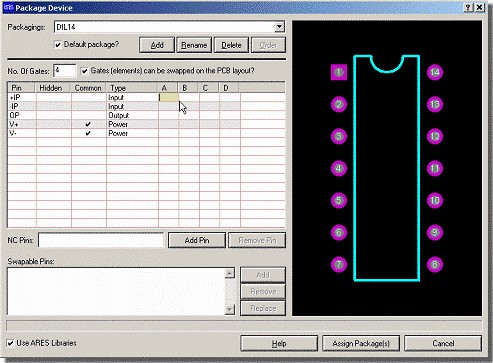
Визуальный инструмент компоновки готов к назначению выводов.
Теперь зададим номера выводов. Реальная цоколёвка операционных усилителей, которая нам нужна, показана ниже:
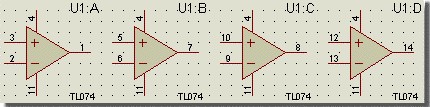
Четыре элемента TL074.
Продолжите следующим образом:
| · | Кликните левой кнопкой на ячейке +IP в столбце ‘A’. |
| · | Кликните на выводе ‘3’ на изображении корпуса или введите ‘3’ с клавиатуры и нажмите TAB. Любой из этих способов, выделит вывод ‘3’ на корпусе, чтобы показать что, Вы задали его, а курсор передвинется к строке -IP. |
| · | Теперь, повторите процесс для других номеров выводов, пока все выводы на изображении корпуса не будут подсвечены. Это обеспечивает визуальную помощь, чтобы Вы не пропустили ни одного вывода. |
В завершение нажмите кнопку Задать Корпус (Assign Packages), чтобы вернуться в мастер создания устройств, и затем сохраните устройство в вашу библиотеку USERDVC, как Вы сделали с 7110.
Как Вы возможно поняли, в инструменте компоновки есть много встроенных функциональных возможностей. Для детального обсуждения и дальнейших примеров смотрите раздел Библиотека устройств (Device Libraries).







